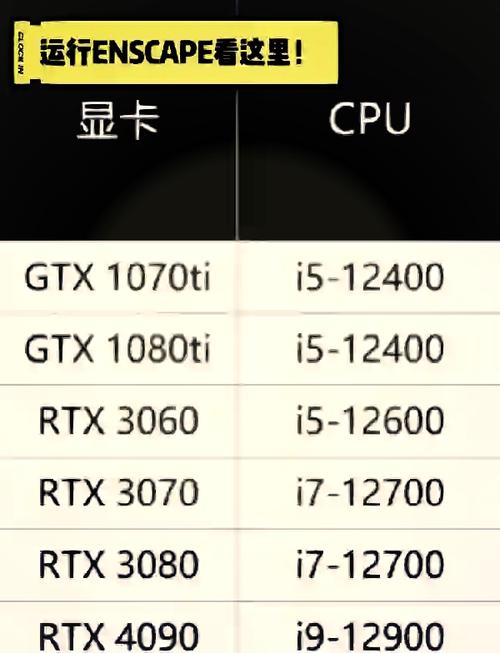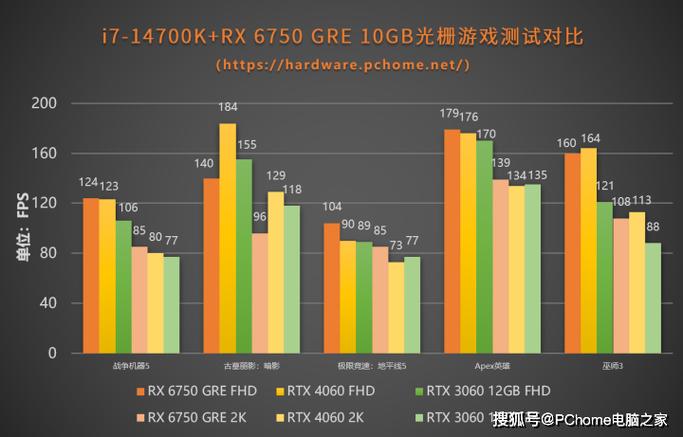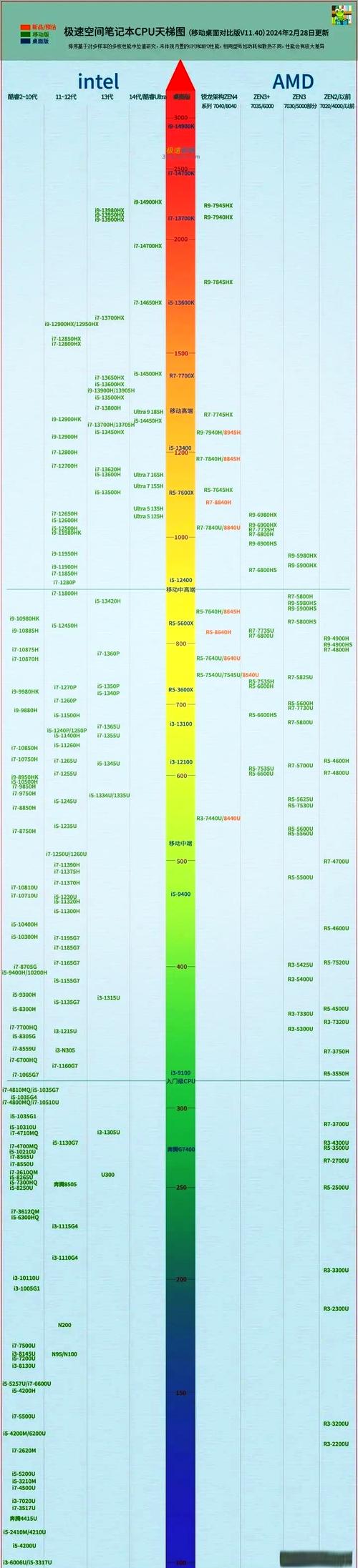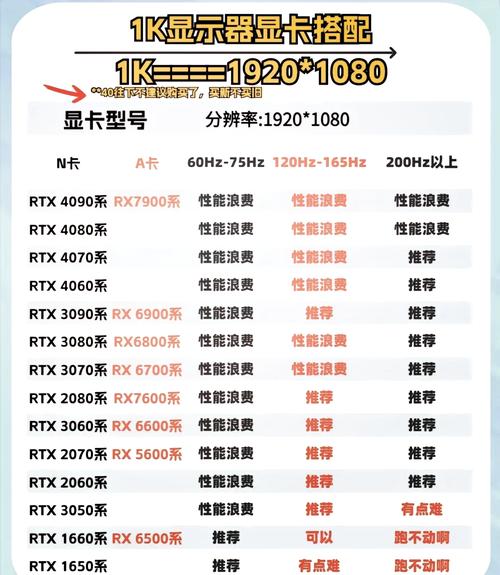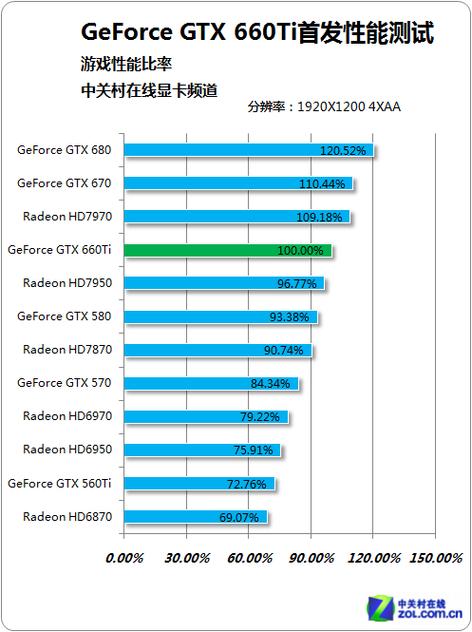众所周知,一旦将显卡从GTX760升级到GTX1070,确保新显卡的驱动程序正确安装就变得极为重要。正确的驱动安装不仅能将显卡性能发挥到极致,还能有效防止因兼容性问题导致的各类麻烦。下面,我将逐一为大家讲解安装驱动程序的详细步骤以及需要注意的几个关键点。
检查硬件
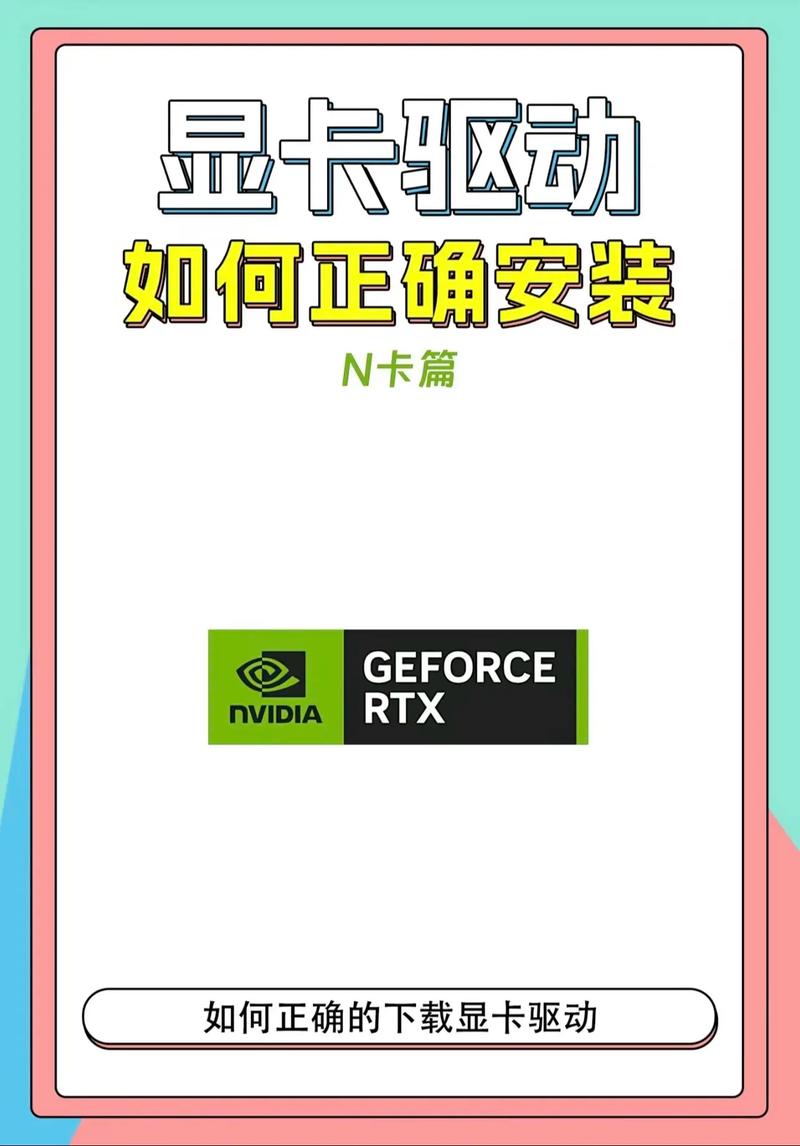
在安装驱动程序之前,务必确认GTX1070显卡是否已正确安装。这需要你打开机箱,仔细查看显卡与主板间的接口是否牢固,金手指的连接是否严密。此外,还要确保显卡的供电接口已经正确插入,以免因供电不足而影响显卡的性能发挥。另外,必须核实电脑的供电能力是否能够满足GTX1070显卡的稳定运行需求,若供电不足,显卡有可能出现运行不稳定的状况。

必须对相关设备进行详尽的查验,以核实是否有损坏或异常情况。特别是要留意显卡的表面状况,看是否有明显的划痕、形状改变或烧毁痕迹。此外,还要对电脑的其它硬件进行检测,例如内存和硬盘,以确保它们能够正常运行,不会干扰驱动程序的安装或显卡的性能。
卸载原驱动

使用老旧的显卡驱动可能会与最新版本产生冲突,因此必须先将GTX760的驱动程序完全删除。您可以在控制面板中找到“程序和功能”这一选项,然后找到与NVIDIA相关的驱动程序,并选择卸载。通常情况下,在“显示适配器”这一分类中可以找到NVIDIA的驱动,之后右键点击并选择“卸载设备”。在卸载时,请遵循提示进行操作,务必确保原驱动被完全清除。
可以使用专门的驱动程序卸载工具,例如Display Driver Uninstaller(DDU)。使用此软件前,需先将电脑进入安全模式,这样能够完全删除显卡驱动所留下的文件和注册表记录,为安装新驱动程序做好准备。打开DDU后,进行自动检测并卸载与NVIDIA相关的驱动,然后重新启动电脑。
下载驱动

请访问NVIDIA的官方网站,下载针对GTX1070显卡的驱动。您需要先进入官网的驱动下载专区,然后选择显卡的型号、产品线以及操作系统等详细信息。完成选择后,点击“搜索”按钮。找到与GTX1070匹配的最新驱动版本,点击下载即可。

您可以通过使用驱动管理软件,比如驱动精灵或是鲁大师等,来下载所需的驱动程序。这些软件能够自动识别您的电脑硬件配置,并为您推荐恰当的驱动。操作时,您只需点击“立即检测”,完成检测后,挑选NVIDIA显卡驱动的更新选项,再点击下载并完成安装。尽管如此,我们依然建议您优先选择官方网站进行下载,这样做可以确保驱动程序的稳定运行和出色的兼容性。
安装准备

在安装驱动程序前,务必先关闭电脑中的杀毒软件和防火墙功能。否则,它们有可能误判驱动程序为病毒或有害软件,导致安装受阻,甚至可能删除驱动程序中的某些文件,从而影响安装质量。一般情况下,您可以在电脑任务栏上找到杀毒软件和防火墙的图标,接着右击图标,选择“退出”或“关闭”操作。
电脑运行必须确保电源供应稳定。若在安装过程中电源意外中断,可能会造成驱动程序安装失败,甚至可能对显卡的驱动文件造成损害,从而影响显卡的正常使用。鉴于此,推荐使用不间断电源(UPS),这样在遇到突发停电时,电脑还能有足够的时间完成驱动程序的安装。
安装过程

下载完驱动程序后,要双击安装包,然后按照安装向导的指示一步步操作。在安装过程中,应该选择“自定义(高级)”模式,这样可以更细致地调整驱动程序的安装组件和路径。安装时,电脑可能会要求重启,这时候只需遵照提示操作即可。

对于有特定显卡性能需求的用户来说,在安装过程中,可以挑选安装PhysX等组件,以此来提升显卡在物理模拟等方面的性能表现。然而,在安装这些组件时,一定要确保自己的电脑硬件符合其要求,否则可能会对系统性能带来负面影响。
安装后测试
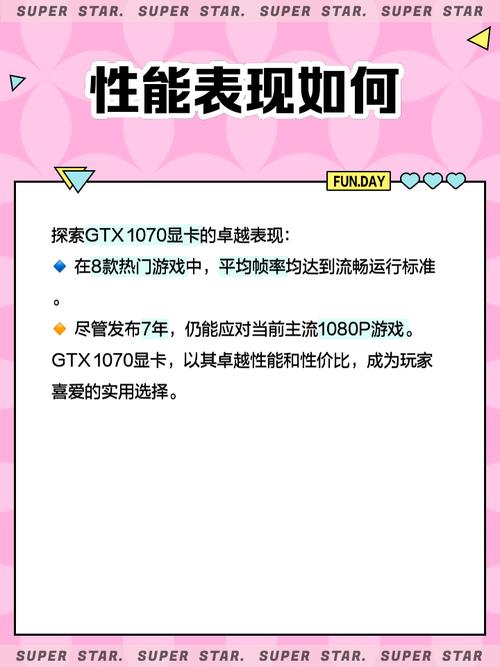
驱动安装完成,电脑重启后,便要开展基础测试环节。可以尝试运行3D游戏,或者运用专业的显卡测试软件,例如3DMark,对显卡进行一段时间的测试。在此测试过程中,必须关注显卡的运行性能及其稳定性。具体来说,要观察游戏画面是否流畅,是否存在画面卡顿、花屏等情况。
您可利用NVIDIA控制面板对显卡进行更细致的调整与优化。首先,您需打开该控制面板,然后对图形设置、分辨率等关键参数进行调整,这样做能显著提高视觉效果和游戏体验。同时,别忘了要定期查看显卡驱动程序的更新情况,确保及时安装最新版本,以便保持显卡的最佳运行状态。
在安装GTX1070显卡驱动过程中,你是否遇到了一些棘手的问题?若这篇文章对你有所启发,别忘了点赞和分享!